
Thêm và xóa các tài khoản internet trong Lời nhắc trên máy Mac
Bạn có thể sử dụng ứng dụng Lời nhắc ![]() để thu thập danh sách nhắc việc từ nhiều tài khoản – ví dụ như iCloud, Microsoft Exchange, Google, Yahoo và AOL – tại một nơi. Đảm bảo rằng bạn đăng nhập vào cùng một Tài khoản Apple trên các thiết bị iOS và iPadOS để các lời nhắc được cập nhật trên tất cả các thiết bị của bạn.
để thu thập danh sách nhắc việc từ nhiều tài khoản – ví dụ như iCloud, Microsoft Exchange, Google, Yahoo và AOL – tại một nơi. Đảm bảo rằng bạn đăng nhập vào cùng một Tài khoản Apple trên các thiết bị iOS và iPadOS để các lời nhắc được cập nhật trên tất cả các thiết bị của bạn.
Nếu bạn chỉ sử dụng một tài khoản với ứng dụng Lời nhắc trên máy Mac, tiêu đề của tài khoản trong thanh bên sẽ là “Danh sách của tôi”. Nếu bạn sử dụng nhiều tài khoản thì tiêu đề của từng tài khoản sẽ là tên của nhà cung cấp (ví dụ: iCloud hoặc Yahoo) hoặc mô tả trong chi tiết tài khoản.
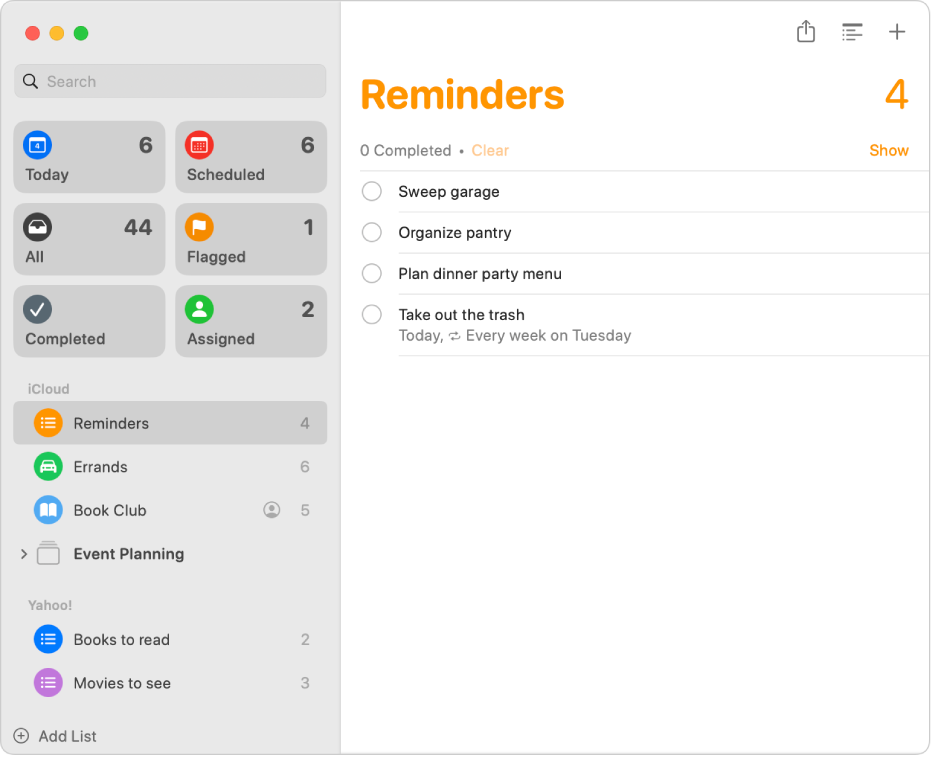
Thêm lời nhắc iCloud của bạn
Bật và cập nhật các lời nhắc iCloud của bạn để tận dụng tối đa ứng dụng Lời nhắc. Tất cả các tính năng của Lời nhắc được mô tả trong hướng dẫn này khả dụng khi bạn sử dụng lời nhắc iCloud được cập nhật. Bạn cũng có thể xem, thêm và sửa đổi lời nhắc iCloud trên iCloud.com.
Trên máy Mac của bạn, hãy chọn menu Apple

Nếu bạn không thấy tên của mình, hãy bấm vào “Đăng nhập bằng Tài khoản Apple của bạn” để nhập thông tin Tài khoản Apple. Nếu bạn không có Tài khoản Apple, hãy bấm vào “Bạn không có tài khoản” để tạo một tài khoản.
Bấm vào iCloud ở bên phải.
Bấm vào Xem tất cả bên cạnh Đã lưu vào iCloud, sau đó bật Lời nhắc. (Có thể bạn cần phải cuộn xuống).
Bấm vào Xong.
Trong ứng dụng Lời nhắc
 trên máy Mac của bạn, hãy bấm vào Cập nhật lời nhắc (nếu có sẵn). Nếu tùy chọn này không khả dụng thì ứng dụng của bạn đã được cập nhật.
trên máy Mac của bạn, hãy bấm vào Cập nhật lời nhắc (nếu có sẵn). Nếu tùy chọn này không khả dụng thì ứng dụng của bạn đã được cập nhật.
Thêm tài khoản khác
Sử dụng phương thức này để thêm tài khoản lời nhắc từ các nhà cung cấp khác cung cấp lời nhắc, chẳng hạn như Yahoo.
Ghi chú: Một số tính năng trong Lời nhắc không khả dụng khi sử dụng các tài khoản không phải là iCloud.
Trên máy Mac của bạn, hãy chọn menu Apple

 trong thanh bên. (Có thể bạn cần phải cuộn xuống).
trong thanh bên. (Có thể bạn cần phải cuộn xuống).Trong danh sách tài khoản ở bên phải, hãy bấm vào tài khoản bạn muốn sử dụng.
Nếu bạn chưa thêm tài khoản bạn muốn sử dụng, hãy bấm vào Thêm tài khoản, bấm vào nhà cung cấp tài khoản, sau đó làm theo hướng dẫn trên màn hình.
Bật Lời nhắc.
Nếu bạn không thấy Lời nhắc trong danh sách thì có nghĩa là nhà cung cấp không cung cấp tính năng lời nhắc.
Xóa tài khoản
Bạn có thể dừng sử dụng tài khoản, do đó danh sách lời nhắc và lời nhắc của tài khoản đó sẽ không còn xuất hiện trong Lời nhắc trên máy Mac nữa.
Trên máy Mac của bạn, hãy chọn menu Apple

 trong thanh bên. (Có thể bạn cần phải cuộn xuống).
trong thanh bên. (Có thể bạn cần phải cuộn xuống).Trong danh sách tài khoản ở bên phải, hãy bấm vào tài khoản bạn muốn dừng sử dụng.
Tắt Lời nhắc.
Để sử dụng lại tài khoản với Lời nhắc, hãy bật Lời nhắc. Danh sách lời nhắc và lời nhắc của tài khoản đó sẽ xuất hiện lại.
Bạn có thể xem, thêm và sửa đổi lời nhắc trong ứng dụng Lời nhắc trên tất cả các thiết bị Apple khi bạn đăng nhập vào cùng một Tài khoản Apple. Các thay đổi mà bạn thực hiện hiển thị ở mọi nơi, do đó bạn luôn có sẵn các lời nhắc mới nhất. Thông báo lời nhắc cũng xuất hiện trên máy Mac và các thiết bị khác của bạn sử dụng cùng một tài khoản.
Nếu bạn sử dụng Handoff, bạn có thể chuyển đổi giữa máy Mac và các thiết bị khác trong khi xem lời nhắc. Để mở danh sách lời nhắc được chuyển giao đến máy Mac của bạn, hãy bấm vào biểu tượng Lời nhắc Handoff xuất hiện trong Dock.